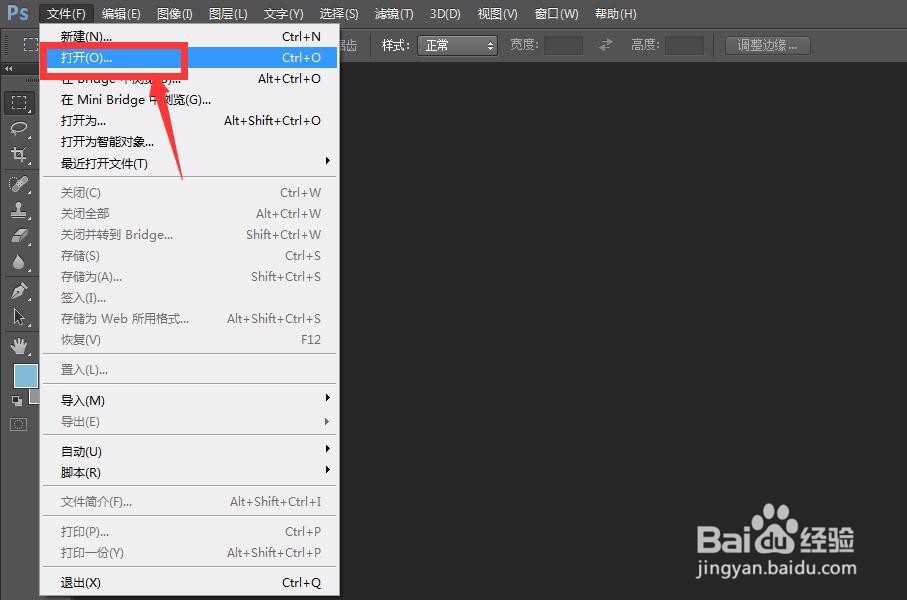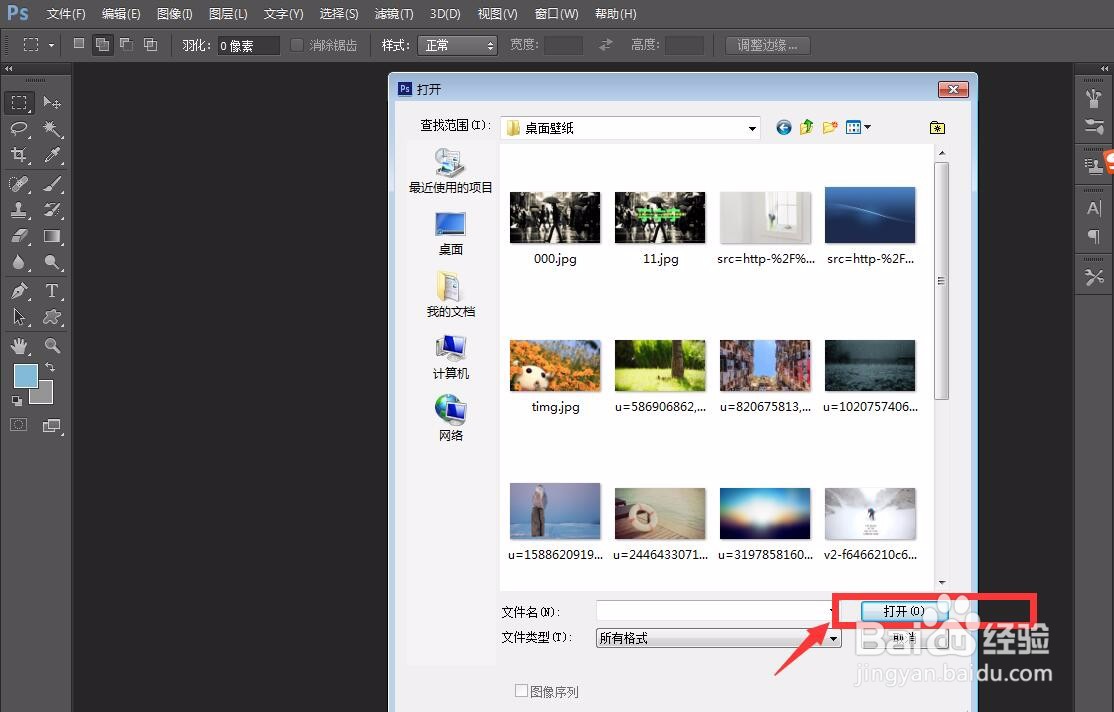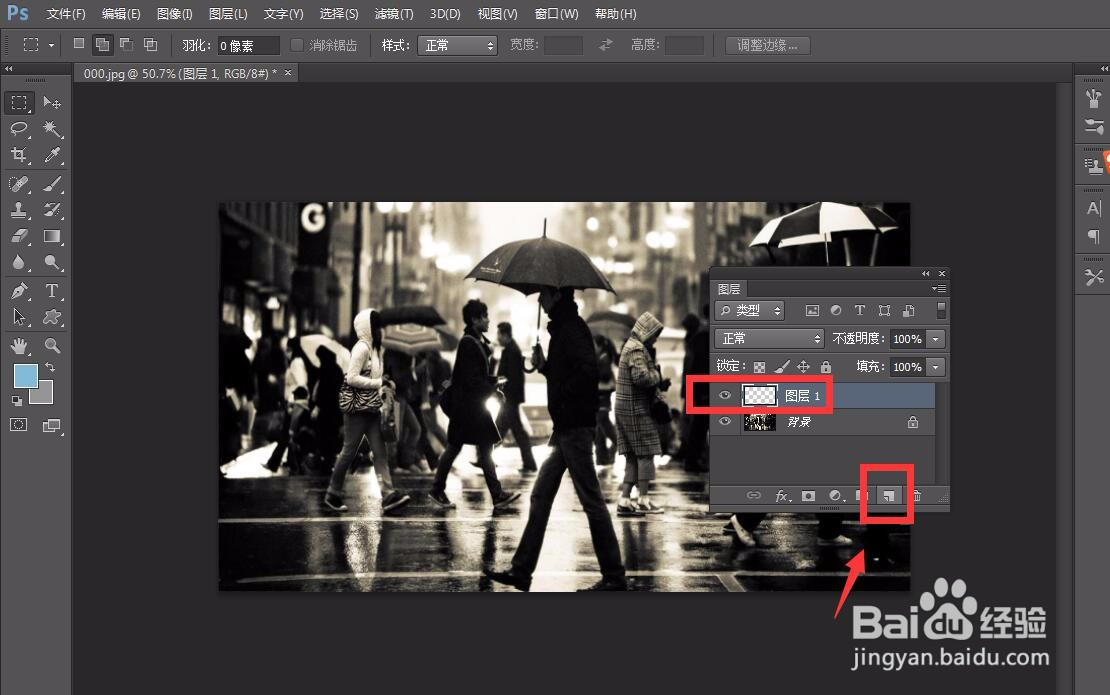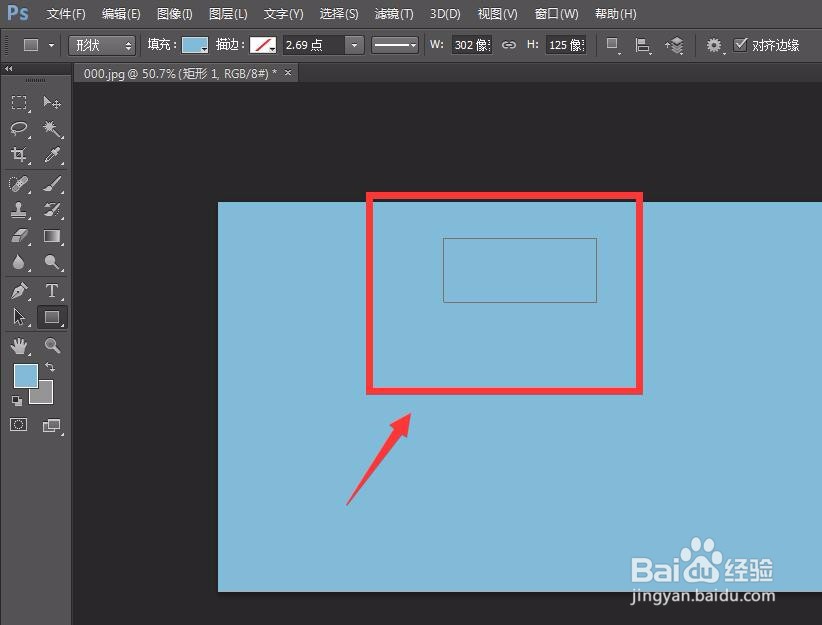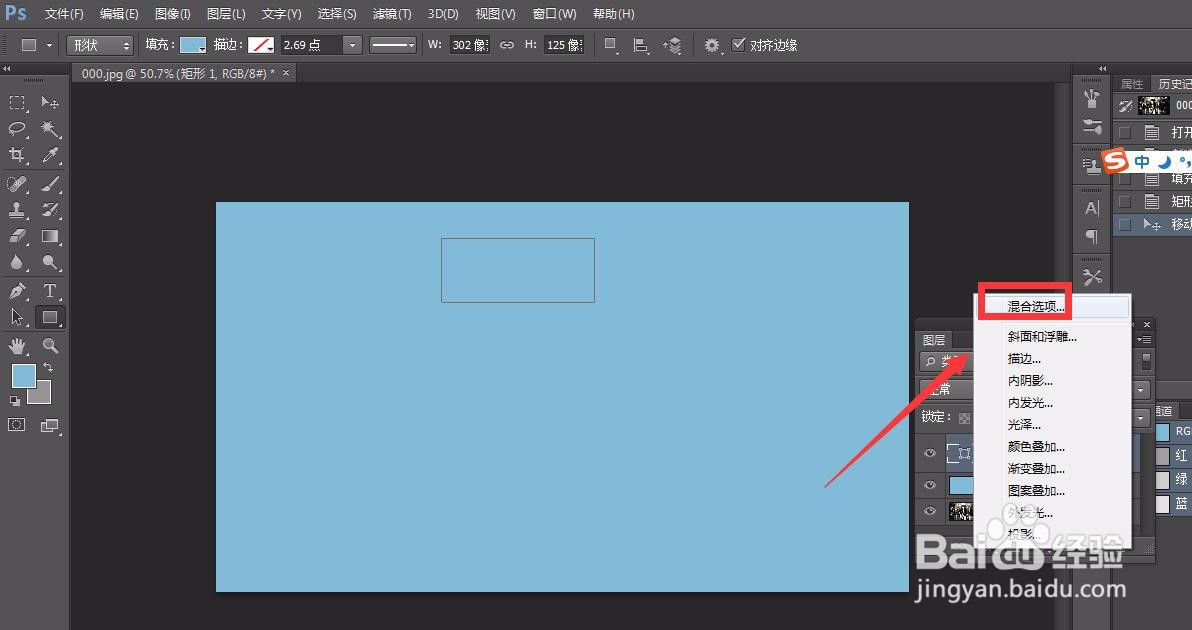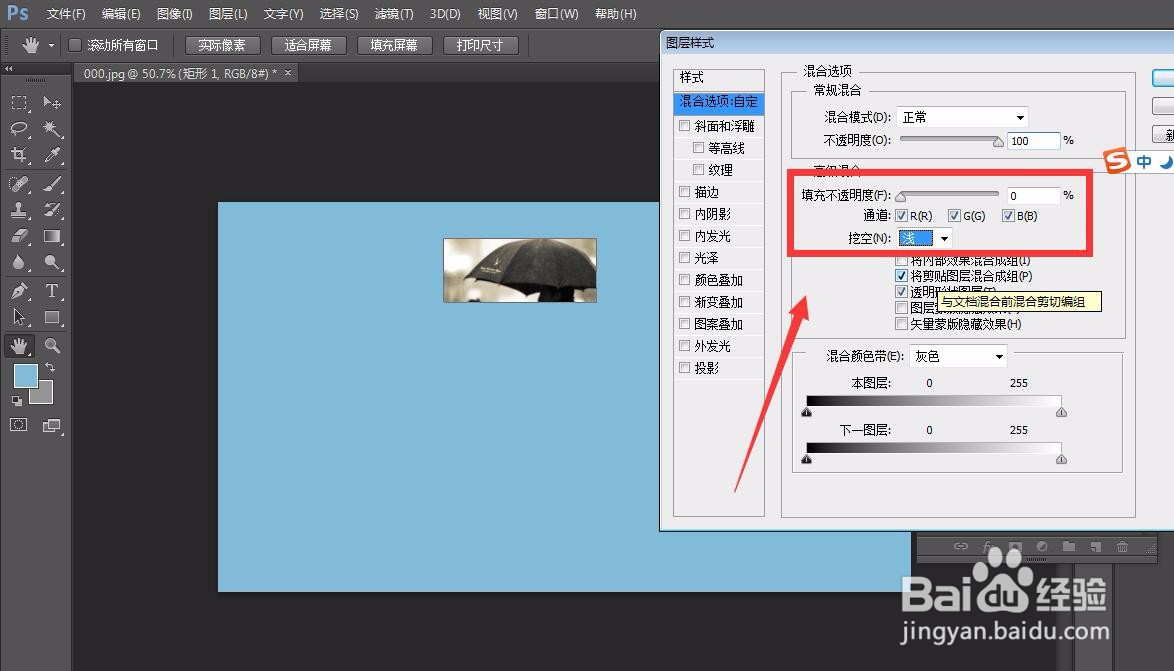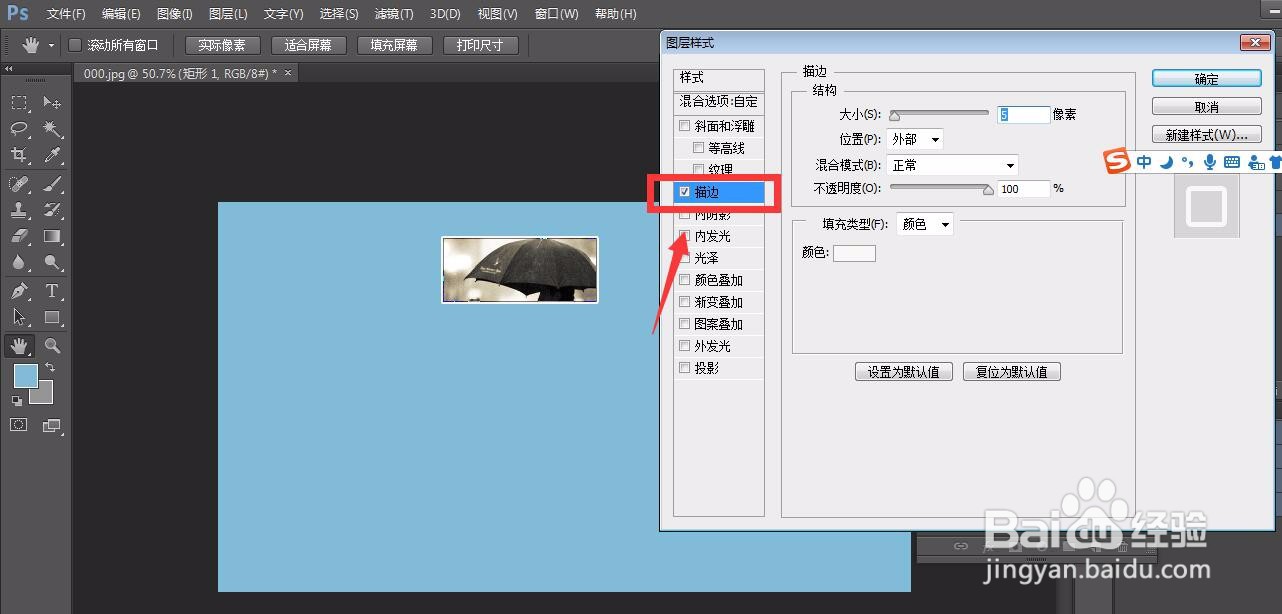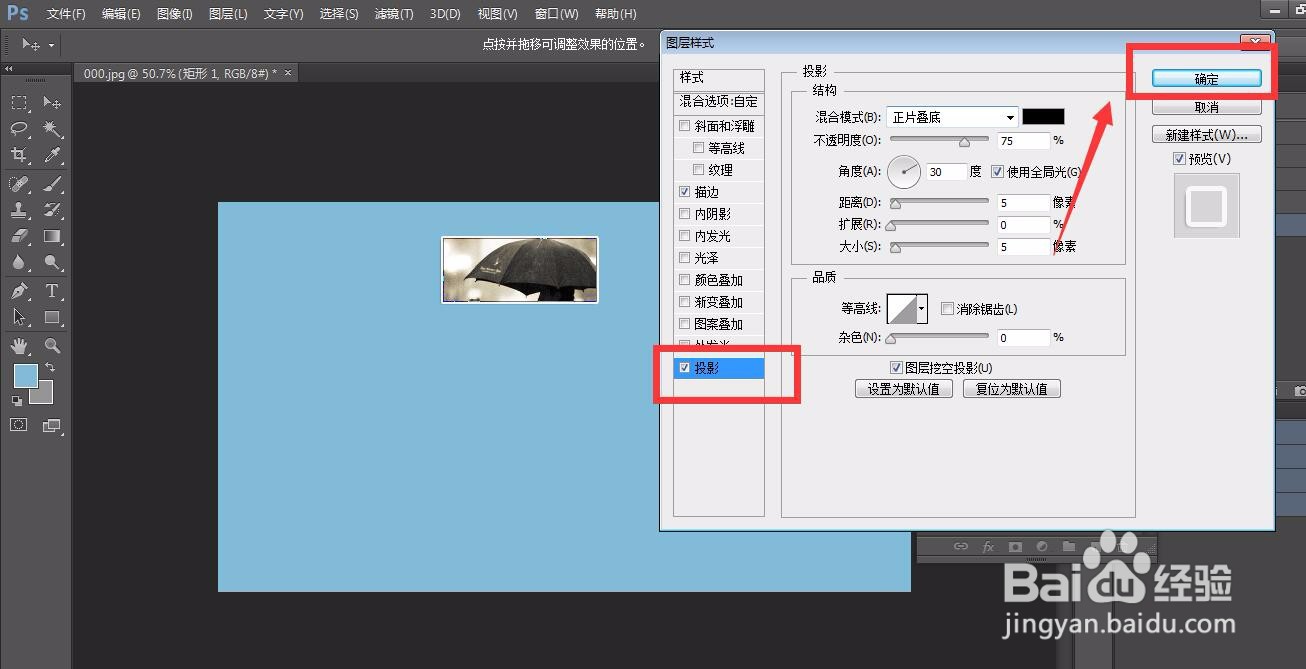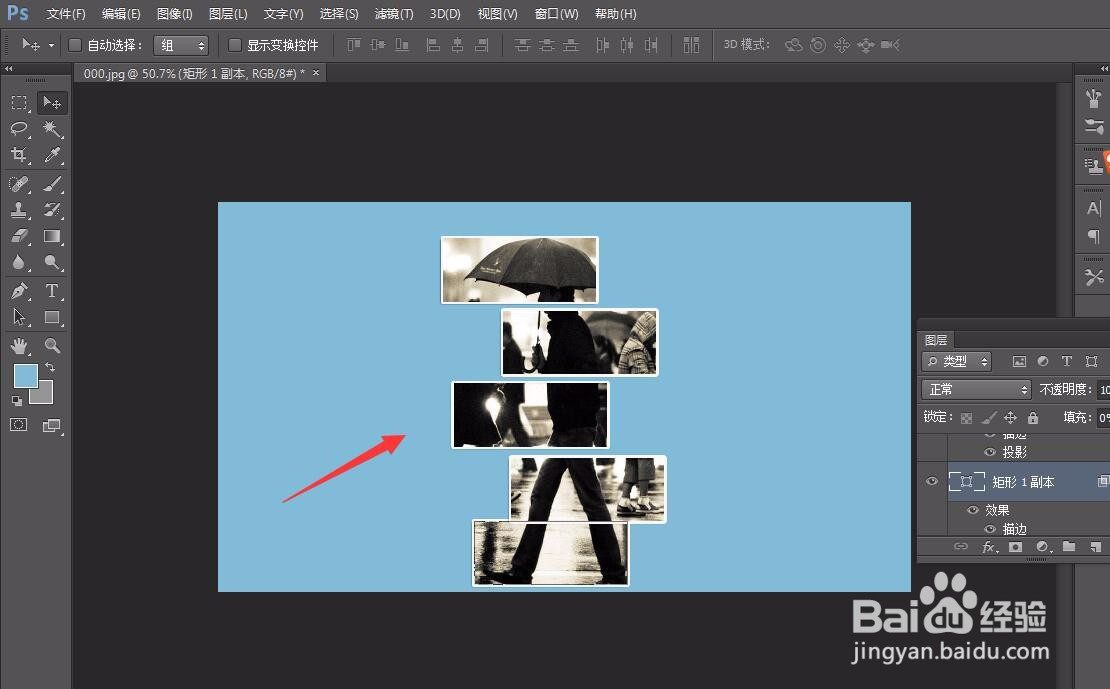Photoshop怎么做出图片拼贴效果
1、首先,我们打开Photoshop,点击左上角【文件】——【打开】,导入需要处理的照片。
2、然后,我们点击菜单栏【窗口】——【图层】,打开图层面板。
3、我们点击图层面板右下角的新建图层按钮,并设置好前景色,按alt键和delete键填充图层。
4、我们选择左侧工具栏的矩形形状工具,在图层上插入下图所示的矩形。
5、点击图层面板下方的【fx】——【混合选项】,设置【填充不透明度】为0,设置挖空效果为【浅】。
6、继续点击【fx】——【描边】,为矩形添加描边和投影效果,如下图所示,一个拼贴图案就完成了。
7、我们岳蘖氽颐按alt键和j键复制图层,并用移动工具将这些复制的矩形移动到合适位置,如下图所示,一张拼贴照片效果就完成了。
声明:本网站引用、摘录或转载内容仅供网站访问者交流或参考,不代表本站立场,如存在版权或非法内容,请联系站长删除,联系邮箱:site.kefu@qq.com。
阅读量:36
阅读量:44
阅读量:54
阅读量:33
阅读量:60